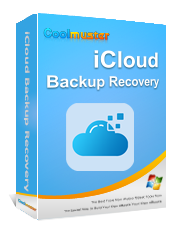9 быстрых способов исправить файлы iCloud, которые не загружаются на iPhone / iPad

iCloud — важный инструмент для пользователей устройств Apple, позволяющий легко синхронизировать файлы, фотографии и другие данные. Однако пользователи могут иногда сталкиваться с проблемами, когда файлы iCloud не загружаются, что может быть неудобно для повседневной работы и жизни. Итак, почему файлы iCloud могут не загружаться и как решить эту проблему? В этой статье будет дано подробное объяснение.
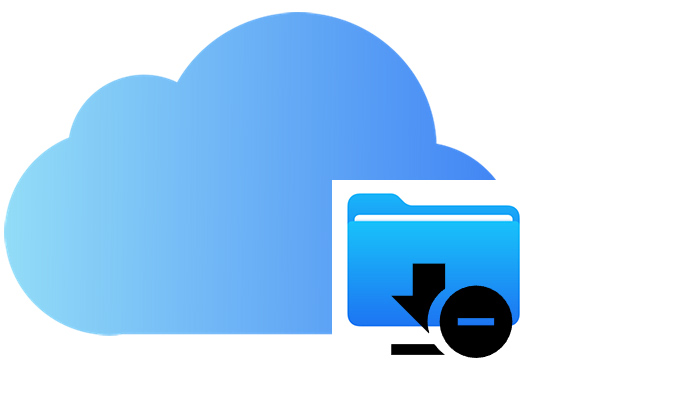
Почему мои видео из iCloud не загружаются на мой iPhone? Если вы не можете загрузить файлы из iCloud, это может быть связано со следующими причинами:
После того, как мы узнаем причины, по которым файлы из iCloud не загружаются, вот несколько исправлений, которые вы можете использовать для решения этой проблемы.
Проблемы с сетевым подключением являются наиболее распространенной причиной, влияющей на загрузку файлов iCloud. Если сеть нестабильна или плохой сигнал, загрузка файлов, скорее всего, не удастся. Поэтому убедитесь, что вы используете стабильную сеть.
Проверьте соединение Wi-Fi:
Шаг 1. Перейдите в «Настройки» > «Wi-Fi» и убедитесь, что вы подключены к стабильной сети Wi-Fi.
Шаг 2. Если сигнал слабый, вы можете перезагрузить маршрутизатор или переключиться на другую доступную сеть.

Включите сотовые данные для приложения «Файлы»:
Если Wi-Fi работает, но файлы iCloud Drive по-прежнему не загружаются, попробуйте включить «Сотовые данные» для приложения «Файлы». Это позволяет приложению синхронизировать файлы с использованием сотовых данных, когда Wi-Fi недоступен.
Для этого перейдите в «Настройки» > «Файлы» > «Сотовые данные» и включите его. Помните о потенциальной плате за использование данных.
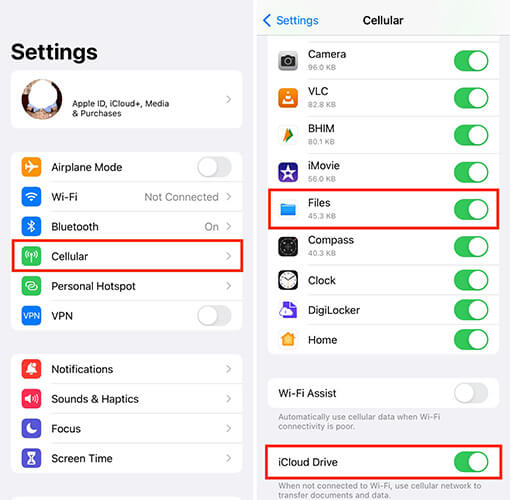
Включить/выключить режим полета
Кроме того, вы можете отключить режим полета, а затем снова включить его, чтобы сбросить сетевое соединение и начать загрузку iCloud.
Для этого проведите пальцем вниз справа вверху, чтобы открыть Центр управления, и коснитесь значка «Режим полета», чтобы включить его. Подождите 30 секунд, затем снова коснитесь значка, чтобы выключить режим полета.

Сброс настроек сети:
Если это по-прежнему не работает, вы можете сбросить настройки сети. Для этого перейдите в «Настройки» > «Основные» > «Сброс» > «Сбросить настройки сети».

Если вы хотите загрузить фотографии iCloud на свой iPhone или iPad, вы можете прочитать следующие статьи, чтобы узнать, как это сделать.
[Решено] Как быстро загрузить фотографии из iCloud на iPhoneВ системных службах Apple могут время от времени возникать сбои, что приводит к сбоям или проблемам с производительностью служб iCloud. Когда в службах iCloud возникают проблемы, загрузка файлов может быть приостановлена или завершиться сбоем. Вы можете проверить страницу состояния системы Apple , чтобы узнать, есть ли какие-либо сбои в обслуживании. Если службы iCloud действительно затронуты, возможно, вам придется подождать, пока служба не будет восстановлена.

iCloud предлагает ограниченный объем бесплатного хранилища, и если ваше хранилище заполнено, файлы не будут загружаться из iCloud. Поэтому важно проверить доступное хранилище iCloud.
Вот как это сделать:
Шаг 1. Перейдите в «Настройки» > «Apple ID» > «iCloud», чтобы проверить использование хранилища.
Шаг 2. Если места недостаточно, вы можете освободить место, удалив ненужные файлы, фотографии или резервные копии или перейдя на более крупный план хранения.

iCloud Drive — ключевая функция синхронизации файлов iCloud. Если в iCloud Drive возникают проблемы или он не включен должным образом, это может повлиять на загрузку файлов. Выключив, а затем снова включив iCloud Drive, вы можете обновить функцию синхронизации и, возможно, решить проблемы с загрузкой.
Вот шаги:
Шаг 1. Перейдите в «Настройки» > «Apple ID» > «iCloud».
Шаг 2. Выключите iCloud Drive, подождите несколько секунд, затем снова включите его.

Шаг 3. Вернитесь в приложение «Файлы» и проверьте, можете ли вы нормально загружать файлы.
Ваш Apple ID — это основная учетная запись, связанная со службами iCloud, и иногда проблемы с загрузкой файлов на iPhone могут возникнуть из-за аномалий в состоянии входа в систему. Выйдя из системы, а затем снова войдя в свой Apple ID, вы сможете восстановить соединение со службами iCloud и восстановить функцию загрузки файлов.
Для этого выполните следующие действия:
Шаг 1. Перейдите в «Настройки» > «Apple ID», прокрутите вниз и выберите «Выйти».
Шаг 2. Введите пароль Apple ID и подтвердите выход.
Шаг 3. После повторного входа в свой Apple ID проверьте, можете ли вы загружать файлы.

Если на вашем устройстве установлена не последняя версия iOS или iPadOS, некоторые функции могут столкнуться с проблемами совместимости, что может привести к неправильной загрузке файлов из iCloud. Регулярное обновление операционной системы вашего устройства и использование последней версии программного обеспечения помогут избежать многих проблем.
Вот как это сделать:
Шаг 1. Перейдите в «Настройки» > «Основные» > «Обновление программного обеспечения», чтобы проверить наличие доступных обновлений системы. ( iPhone завис на обновлении программного обеспечения ?)
Шаг 2. Если обновление доступно, нажмите «Загрузить и установить», а затем попробуйте загрузить файлы еще раз после завершения обновления.

Перезагрузка устройства — распространенный метод решения многих мелких проблем. Выключив и снова включив устройство, вы можете обновить систему и устранить все временные ошибки, которые могут вызывать проблемы. После перезагрузки попробуйте загрузить файл еще раз.

Если другие методы не помогли, попробуйте сбросить все настройки iPhone. Это действие не приведет к удалению ваших данных, но восстановит все настройки устройства до значений по умолчанию, что может помочь решить проблемы с загрузкой, вызванные неправильными настройками.
Вот шаги:
Шаг 1. Перейдите в «Настройки» > «Основные» > «Сброс» > «Сбросить все настройки».
Шаг 2. Введите пароль вашего устройства и подтвердите сброс.

Примечание. Если вы не знаете разницу между «Сбросить все настройки» и «Стереть все содержимое и настройки» , нажмите здесь, чтобы узнать о них больше.
Если вы попробовали все вышеперечисленные методы, но проблема с загрузкой файлов iCloud не устранена, рекомендуется обратиться в службу поддержки Apple за профессиональной помощью. Служба технической поддержки Apple может помочь диагностировать более сложные проблемы и предложить эффективные решения.
Если вы разочарованы попытками использовать различные решения для устранения проблем с загрузкой файлов iCloud Drive, возможно, вам стоит рассмотреть возможность использования надежного и безопасного инструмента загрузки данных iCloud — Coolmuster iCloud Backup Recovery . Этот инструмент позволяет вам легко получить доступ к файлам резервных копий iCloud и выборочно загружать их на свой компьютер. Удобный интерфейс и простота управления делают его эффективным решением проблем с загрузкой файлов iCloud.
Основные моменты восстановления резервных копий Coolmuster iCloud:
Вот как загрузить файлы iCloud на компьютер с помощью iCloud Backup Recovery:
01 Загрузите, установите и запустите этот инструмент на своем компьютере. Введите свой Apple ID и пароль на экране, затем коснитесь значка стрелки, чтобы войти в систему. После этого вы будете перенаправлены на следующий экран. ( Примечание. Если вы включили двухфакторную аутентификацию на своем устройстве iOS , нажмите «Проверить», чтобы продолжить.)

02 Выберите типы файлов, которые вы хотите загрузить, и щелкните значок «Далее». Затем программное обеспечение просканирует и отобразит ваши файлы резервных копий iCloud.

03 Выберите на экране файлы, которые хотите загрузить. Затем нажмите «Восстановить на компьютер», чтобы сохранить их.

Видеоурок:
Проблемы с загрузкой файлов из iCloud могут быть вызваны различными факторами, включая проблемы с сетью, недостаточное пространство для хранения или неправильные настройки системы. Проверив сетевое подключение, обновив устройство и повторно включив iCloud Drive, вы сможете эффективно решить большинство проблем.
Если вы предпочитаете не пробовать эти решения, вы можете использовать Coolmuster iCloud Backup Recovery , чтобы легко загружать и восстанавливать файлы iCloud.
Похожие статьи:
Загрузка сообщений iPhone из iCloud зависла (причины и исправления)
[Обновление 2024 г.] 12 экспертных решений для фотографий iCloud, которые не загружаются
Как исправить iCloud Drive, не синхронизирующийся на устройствах Windows 11/ Mac / iOS ?
7 распространенных решений для легкого решения проблемы зависания загрузки в iCloud

 Восстановление iPhone
Восстановление iPhone
 9 быстрых способов исправить файлы iCloud, которые не загружаются на iPhone / iPad
9 быстрых способов исправить файлы iCloud, которые не загружаются на iPhone / iPad